- Ja jums pieder iOS ierīce, iespējams, vismaz vienu reizi esat saskāries ar lietotni Kalendārs.
- Daudzi lietotāji ziņoja, ka jūsu atbildi uz ielūgumu lietotnē Kalendārs nevar nosūtīt, taču ir veids, kā ar to tikt galā.
- Vai vēlaties uzzināt vairāk par iPhone? Mūsu veltīts iPhone raksts ir lieliska vieta, kur sākt.
- Ja meklējat vairāk tādu ceļvežu kā šis, pārbaudiet mūsu Fix Hub.
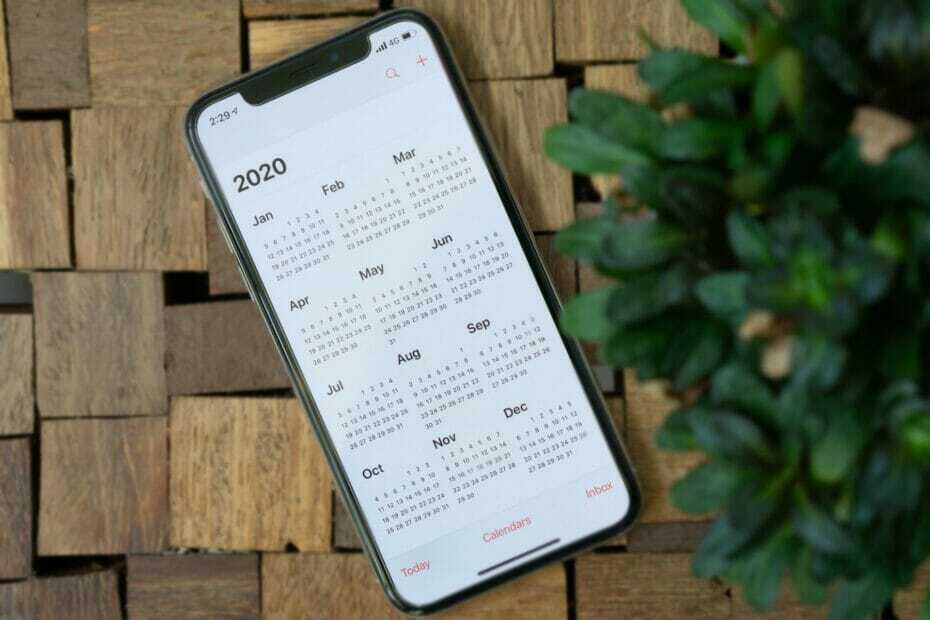
Šī programmatūra saglabās jūsu draiveru darbību un darbību, tādējādi pasargājot jūs no izplatītākajām datoru kļūdām un aparatūras kļūmēm. Pārbaudiet visus draiverus, veicot trīs vienkāršas darbības:
- Lejupielādējiet DriverFix (pārbaudīts lejupielādes fails).
- Klikšķis Sāciet skenēšanu atrast visus problemātiskos draiverus.
- Klikšķis Atjaunināt draiverus lai iegūtu jaunas versijas un izvairītos no sistēmas darbības traucējumiem.
- DriverFix ir lejupielādējis 0 lasītāji šomēnes.
Kalendāra lietotnes ir noderīgas, taču dažreiz var parādīties noteiktas problēmas, un daudzi iOS lietotāji ziņoja Jūsu atbildi uz ielūgumu nevar nosūtīt kļūdas ziņojums.
Šī problēma var būt problēma, it īpaši, ja citi ar jums dalās savos pasākumos, tāpēc šodienas rakstā mēs pievērsīsimies šai problēmai un parādīsim, kā to novērst.
Kā es varu novērst Jūsu atbildi uz ielūgumu nevar nosūtīt kļūdas ziņojumu?
1. Atiestatīt lietotni Kalendārs
- IOS ierīcē dodieties uz Iestatījumi> Pasts, kontakti, kalendāri.

- Tagad atlasiet izmantoto kontu un pagrieziet Kalendāri izslēgts.
- Pagaidiet dažus mirkļus un pagrieziet Kalendārs atkal ieslēgts.
- Restartējiet savu iPhone un pārbaudiet, vai problēma joprojām pastāv.
Vairāki lietotāji ziņoja, ka šī metode viņiem noderēja, tāpēc noteikti izmēģiniet to. Dažās iOS versijās šis iestatījums atrodas Iestatījumi> Konti un paroles vai iekšā Iestatījumi> Kalendārs> Konti sadaļā.
2. Izslēdziet lietotni Kalendārs
- Iet uz Iestatījumi savā iOS ierīcē.
- Tagad atlasiet Jūsu vārds> Mākonis.
- Atrodiet Kalendāri lietotni un atspējojiet to.

- Pagaidiet apmēram minūti un ieslēdziet to.
- Restartējiet tālruni un pārbaudiet, vai tas palīdz.
3. Atjauniniet iOS uz jaunāko versiju
- IOS ierīcē dodieties uz Iestatījumi> Vispārīgi> Programmatūras atjaunināšana.
- Ja redzat, ka programmatūras atjauninājums ir pieejams, pieskarieties tam, lai lejupielādētu un instalētu.

Kad sistēma ir atjaunināta, pārbaudiet, vai problēma ir atrisināta. Tas ir bijis jautājums kādu laiku, un Apple, visticamāk, to labos, izmantojot programmatūras atjauninājumu.
Jūsu atbildi uz ielūgumu nevar nosūtīt kļūdas ziņojums var būt problemātisks, taču to var novērst, atiestatot lietotni Kalendārs vai atjauninot iOS programmatūru uz jaunāko versiju.
Vai jums izdevās novērst šo problēmu? Jūtieties brīvi dalīties savos risinājumos komentāru sadaļā.


